Med Flytta-verktyget från GIMP kan du arbeta kreativt och intuitivt flytta element inom dina projekt. Oavsett om det är lager, urval eller vägar – du har full kontroll över positioneringen av dina grafiska objekt. I den här guiden visar jag dig hur du kan använda Flytta-verktyget på ett effektivt sätt för att optimera din bildredigering.
Viktigaste insikterna
- Flytta-verktyget gör det möjligt att enkelt flytta lager, urval och vägar.
- Valet mellan "Lager eller hjälplinje" och "aktivt lager" bestämmer verktygets beteende.
- Användning av kontrolltangenten hjälper till med precisa rörelser i horisontell eller vertikal riktning.
Steg-för-steg-guiden
Steg 1: Aktivera verktyget
För att aktivera Flytta-verktyget klickar du på den motsvarande ikonen i verktygsfältet. Alternativt kan du helt enkelt trycka på tangenten "M" på ditt tangentbord för att snabbt nå det.
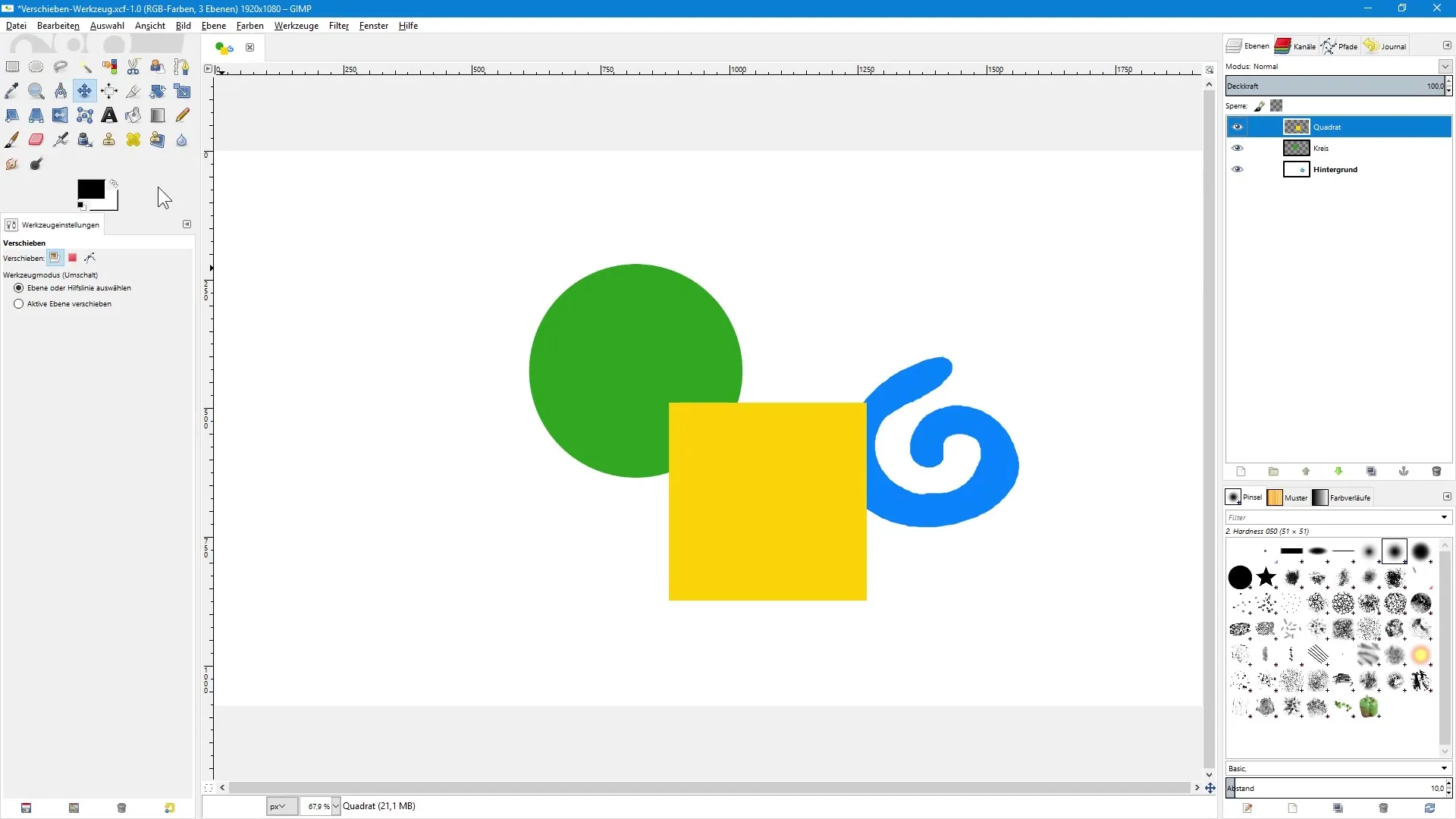
Steg 2: Översikt av lager
I ditt GIMP-projekt bör nu de olika lagren vara synliga. Titta på lagerpaletten. Du kommer att se bakgrundslagret samt två transparenta lager med former: en grön cirkel och en gul kvadrat.
Steg 3: Verktygsinställningar
När Flytta-verktyget är valt, dyker olika alternativ upp i verktygsinställningarna. Välj först "Lager eller hjälplinje". Det gör att du kan välja exakt det objekt du vill flytta.
Steg 4: Flytta ett lager
Om du till exempel är på lagret med den gula kvadraten och vill flytta den gröna cirkeln, placera muspekaren över cirkeln. Du kommer att se en handpekare som signalerar att du kan flytta detta område.
Klicka på den gröna cirkeln, håll ned vänster musknapp och dra objektet till önskad plats.
Steg 5: Flytta aktivt lager
Aktivera alternativet "flytta aktivt lager" i verktygsinställningarna. När du har valt detta alternativ kommer endast det lager som är aktivt i lagerpaletten att flyttas. Det innebär att oavsett var du klickar i bilden kommer endast det valda lagret att påverkas.
Steg 6: Flytta samma lager
Om du till exempel bara vill flytta den gula kvadraten, klicka på ett av hörnen och drag det. Urvalet av den gula kvadraten kommer sålunda endast att tillämpas på dess lager. Om du byter lager kan du upprepa denna teknik.
Steg 7: Precist flyttande
Om du vill flytta den gula kvadraten exakt till vänster eller höger, håll ned kontrolltangenten (Ctrl) medan du drar. Då flyttar du objektet noggrant längs en osynlig linje. Samma teknik fungerar också för vertikala rörelser.
Steg 8: Flytta urval
Flytta-verktyget kan också användas för att flytta urval i bilden. Skapa först ett urval med det elliptiska urvalsverktyget. Klicka sedan helt enkelt på urvalet och dra det till den önskade positionen.
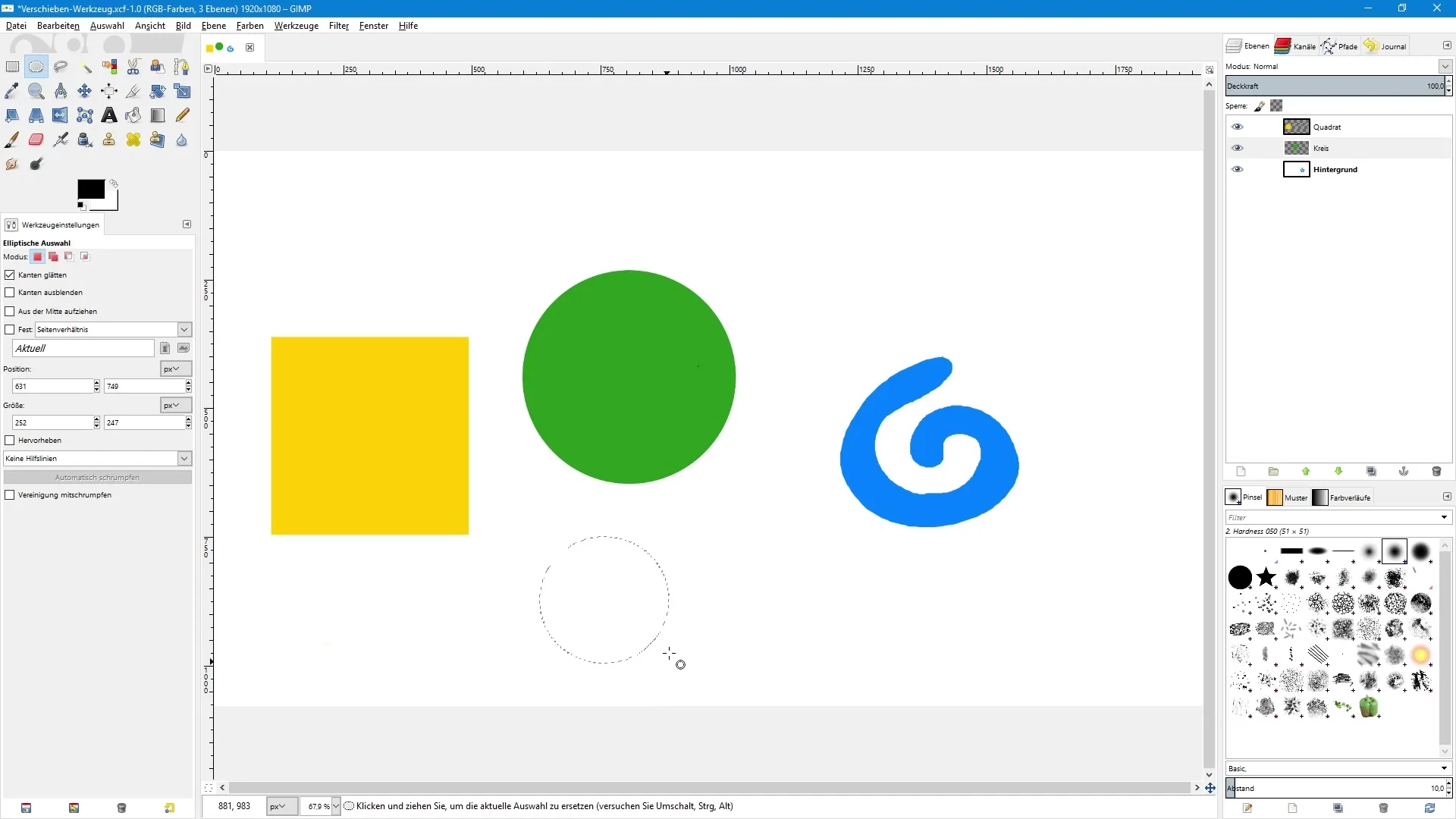
Steg 9: Flytta vägar
Du kan också flytta vägar. Denna process fungerar på liknande sätt som att flytta lager. När du har skapat vägar, välj motsvarande alternativ i verktygspaletten för att flytta en väg. Klicka på den och flytta vägen till önskad position.
Steg 10: Flytta aktiv väg
När du använder alternativet "flytta aktiv väg" påverkar det endast den väg som för närvarande är aktiv. Det innebär att du kan klicka var som helst i bilden och den valda vägen kommer att flyttas.
Sammanfattning – Bildredigering med GIMP: Guide till Flytta-verktyget för nybörjare
Flytta-verktyget erbjuder dig mångsidiga möjligheter att effektivt manövrera dina objekt och urval i GIMP. Med de tekniker som beskrivs ovan kan du avsevärt underlätta den kreativa processen och ta din bildredigering till en ny nivå.
Vanliga frågor
Hur aktiverar jag Flytta-verktyget i GIMP?Du kan aktivera det genom att klicka på ikonen i verktygsfältet eller genom att trycka på tangenten "M".
Kan jag också flytta urval med Flytta-verktyget?Ja, du kan använda Flytta-verktyget för att enkelt flytta skapade urval.
Hur kan jag säkerställa att jag arbetar noggrant?Håll ner kontrolltangenten (Ctrl) medan du flyttar ett objekt för att flytta det längs en rak linje.
Kan jag också flytta vägar i bilden?Ja, du kan både flytta aktiva och befintliga vägar i bilden genom att använda Flytta-verktyget.
Vad händer om jag väljer ett annat lager?Om du har aktiverat alternativet "flytta aktivt lager" kommer alltid endast det aktuella lagret från lagerpaletten att flyttas, oavsett muspekaren.


